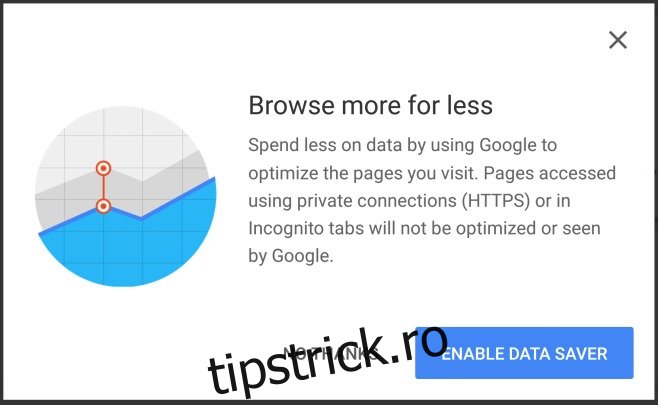Aplicațiile se reîmprospătează în mod constant în fundal. Nu toate aplicațiile trebuie să preia periodic date noi, dar unele dintre cele mai frecvent utilizate aplicații sunt active în fundal. Facebook și aplicația ta de e-mail sunt două exemple evidente care îmi vin în minte. Actualizarea fundalului face ca conținutul să se încarce mai rapid atunci când deschideți o aplicație, dar vă poate taxa planul de date. Dacă sunteți în mișcare și doriți să conservați utilizarea datelor, Android 7.0 vă va permite să restricționați utilizarea datelor de fundal de către aplicații. Caracteristica vine sub forma unui comutator simplu pe care îl puteți activa/dezactiva din zona Notificări. Puteți restricționa aplicațiile de la reîmprospătarea în fundal și, de asemenea, puteți lista albă pe cele importante. Iată cum.
Adăugați un economizor de date în zona de notificări
Data Saver poate fi activat din zona Notificări și din aplicația Setări. Dacă deschideți Chrome, vi se va solicita să activați Data Saver. Este posibil ca alte aplicații să aibă o solicitare similară.
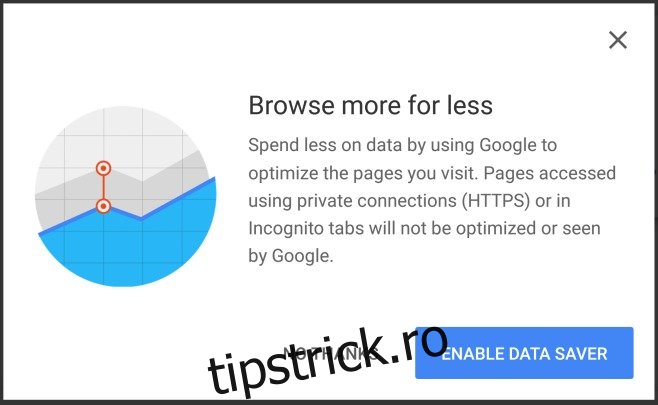
Data Saver este o funcție la care veți dori acces rapid, astfel încât Android 7.0 vă permite să adăugați o comutare pentru aceasta în zona de notificare.
Pentru a adăuga comutatorul, trageți în jos zona Notificări și atingeți Editați. Se va extinde pentru a afișa plăci/comutații suplimentare pe care le puteți adăuga în zona de notificări. Trageți și plasați Data Saver în secțiunea de mai sus. Ori de câte ori doriți să activați Economizorul de date, pur și simplu atingeți comutatorul. Vi se va cere să confirmați dacă doriți să activați Data Saver înainte de a fi activat.
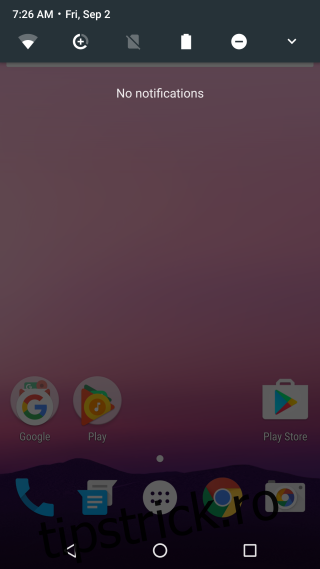
Lista albă de aplicații în Economizorul de date
Data Saver va limita reîmprospătarea fundalului pentru toate aplicațiile, cu excepția, din anumite motive, a serviciilor Google Play. Dacă într-adevăr trebuie să fii atât de restrictiv cu datele, poate că cel mai bine este să dezactivezi datele celulare. Dacă, totuși, aveți nevoie de anumite aplicații precum Gmail, Chrome, Facebook și Twitter pentru a se reîmprospăta în fundal, va trebui să le puneți pe lista albă.
Pentru a face acest lucru, deschideți aplicația Setări și accesați Utilizarea datelor. Atingeți „Economisor de date”. Pe ecranul Data Saver, veți vedea un comutator pentru a-l activa/dezactiva. Indiferent dacă este activat sau dezactivat, puteți în continuare aplicații pe lista albă.
Atingeți „Acces nerestricționat la date” și veți fi direcționat către o listă cu toate aplicațiile instalate pe dispozitiv. Activați datele nerestricționate pentru aplicațiile dvs. esențiale. Dacă doriți să gestionați accesul la date pentru aplicațiile de sistem, atingeți butonul Mai multe și selectați „Afișați sistemul” din meniu. Aplicațiile de sistem vor apărea acum și în listă și puteți activa date nerestricționate pentru ele.
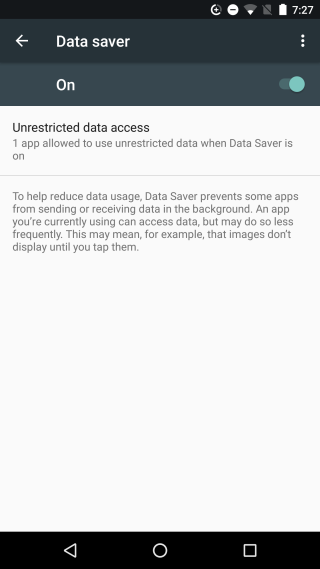
Puteți activa Data Saver atât pe o conexiune celulară, cât și pe o conexiune WiFi.